はじめに
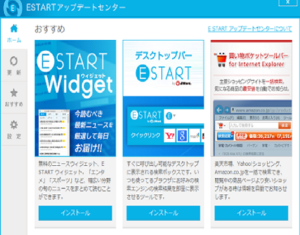
Estart
パソコンのデスクトップに突然「E START」アップデートセンターなるものが表示されるようになりました。Internet Explorer や Edge に見知らぬ「E START」なる検索バーが勝手に表示されるのです。今まで見たことのない表示や機能がパソコンに突然表示されるようになったら少々焦ります。もしかするとウイルスにやられたんじゃないか、と不安にもなります。これは、GMOが提供している無料サービスです。フリーソフト等をインストールする時にチェックボックスを外し忘れた場合、勝手にインストールされます。今回は、突然PCに出てくるようになったE START デスクトップバーを削除する方法について説明します。
【Amazon.co.jp 限定】Google Chromebook HP ノートパソコン HP Chromebook 14a インテル® Celeron® N4500 14インチ フルHD IPSタッチディスプレイ 日本語キーボード Wi-Fi6対応
Estartとは
E START は、毎日のインターネット利用をカンタン、便利にスタートするための、シンプルなスタートページ(ホームページ)※ を提供する無料サービスです。 検索の切替や人気サイトへのリンク、お住まいの地域の天気予報情報など、目的の情報やサイトに素早くアクセスすることが出来ます。
ESTARTアップデートセンター削除
必要ない人は削除しましょう。
コントロールパネル→プログラムのアンインストールより「ESTARTアップデートセンター」と「ESTARTアプリ」の両方をアンインストールします。途中でインターネットエクスプローラーのアドオン確認が表示された場合は「はい」を選択します。
パソコンを再起動させて完了です。
ESTARTを表示させない
ブラウザーが起動されるときに表示されるホームページに、E START スタートページを表示させたくない場合は、ご利用のブラウザーの設定を次の要領で変更してください。

Microsoft Edgeの場合
① ブラウザの […] のアイコンをクリックし、[設定]を選択します。
マイクロソフトエッジ
② 「https://start.jword.jp/」の右に表れる「×」を押します。
マイクロソフトエッジ
Google Chromeの場合
① ブラウザーの[Google Chromeの設定](三本線のアイコン)をクリックし、[設定] を選択します。
Google Chrome
② [起動時] より「特定の1つのページまたは複数のページを開く」を選択し、[ページを設定] をクリックします。
③ [起動ページ] より「https://start.jword.jp/」の上にマウスカーソルを置き、右に表れる×マークをクリックし、[OK]ボタンを押します。
Google Chrome
まとめ
E START デスクトップバーがいつの間にかインストールされてしまっていたら削除の方向で問題ありません。ただし、ウイルスやスパイウェア等がパソコンに入り込むといったことはないようですので、表示されないように設定するだけでも良いかもしれません。
E START デスクトップバーを削除したい、またはスタートメニューに表示しないようにしたい人の参考になれば幸いです。
次のランキングに参加しています。クリックしていただければ大変うれしいです。
![]() にほんブログ村
にほんブログ村
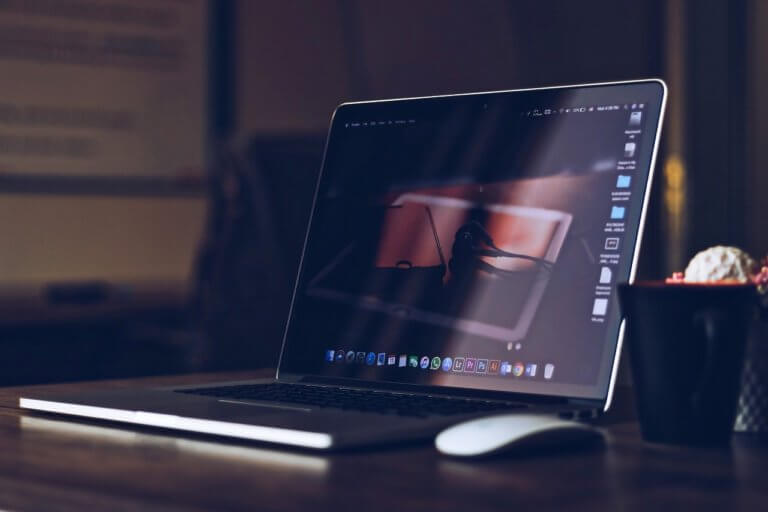
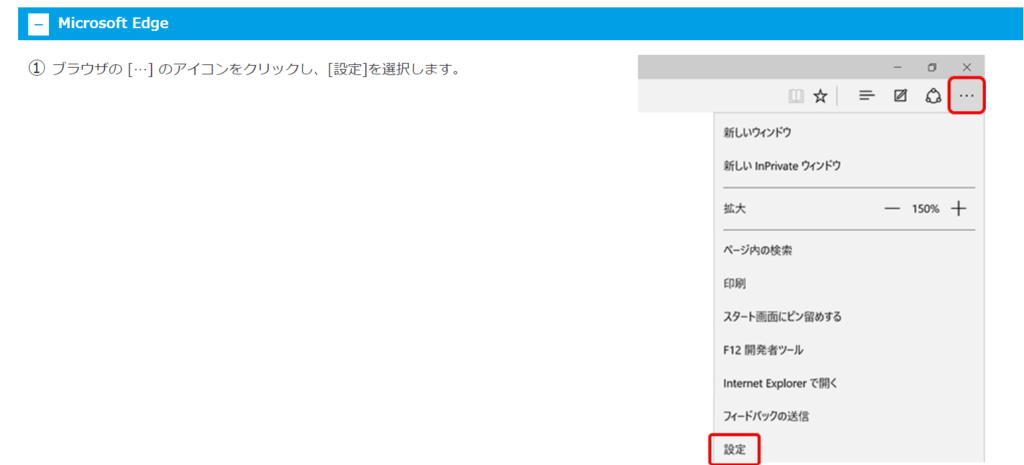
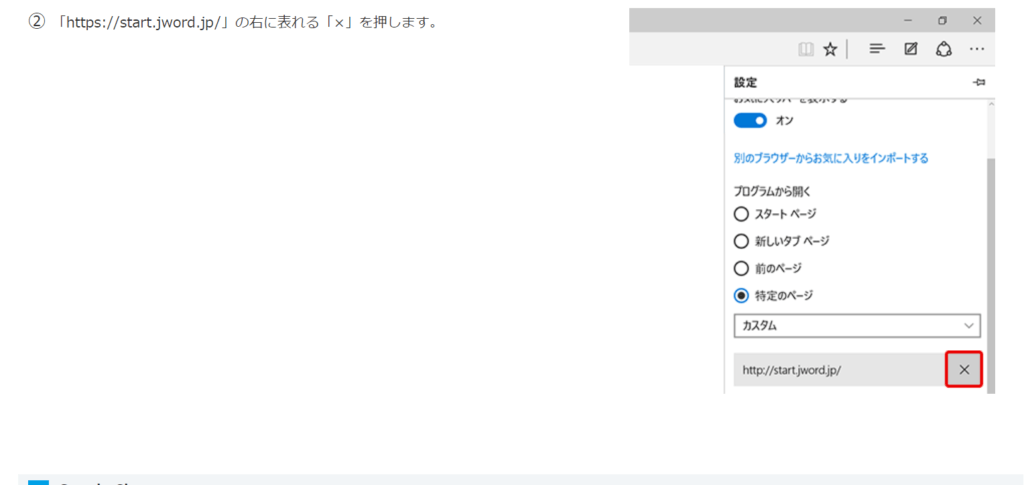
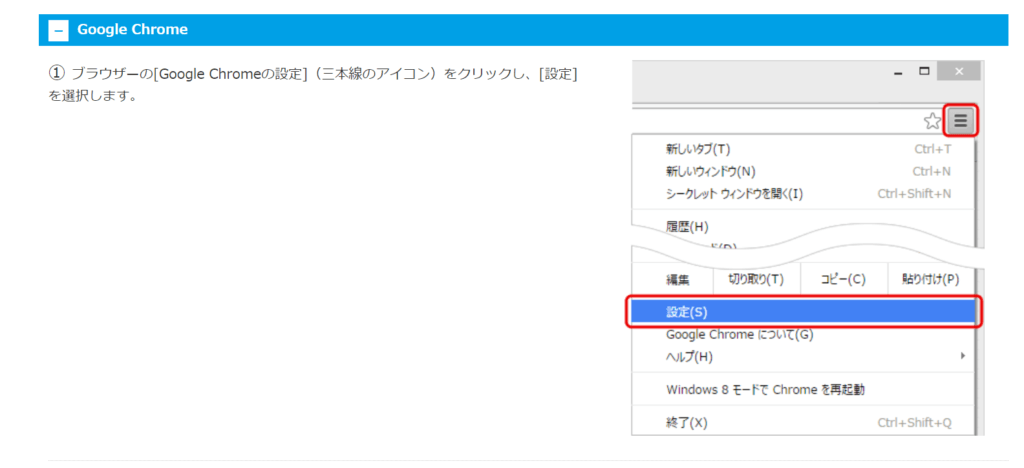
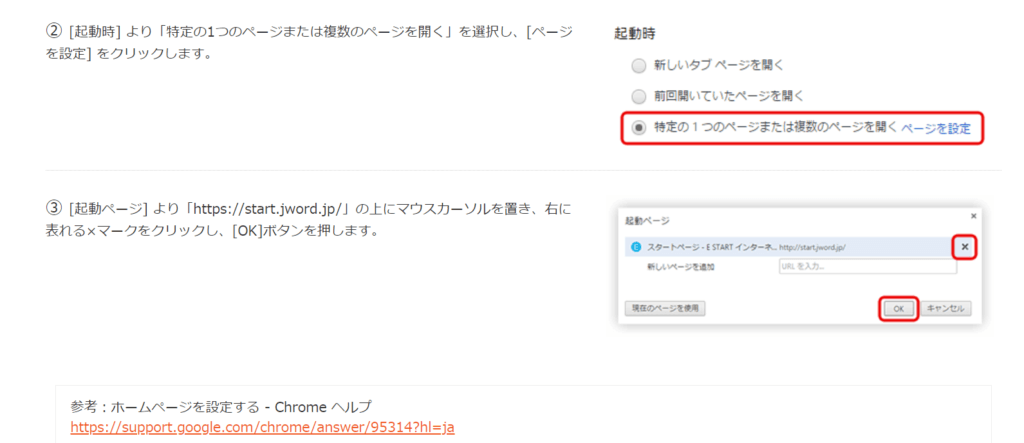



コメント